Efter år av bloggande och hantering av flera WordPress-webbplatser har vi haft vår beskärda del av hjärtstoppande ögonblick.
Du vet de där – där du av misstag trycker på 'Publicera' på ett halvfärdigt inlägg, eller värre, på ett som knappt har börjat. Det har hänt oss, och vi slår vad om att det har hänt dig också.
Men här är de goda nyheterna: vi är inte längre nervösa för oavsiktlig publicering. Varför? Eftersom WordPress nu har ett inbyggt sätt att förhindra dessa missöden.
I den här guiden visar vi hur den här inbyggda säkerhetsfunktionen fungerar. Vi delar också med oss av några extra tips för att hjälpa dig att skapa ett säkrare publiceringsflöde på din webbplats.
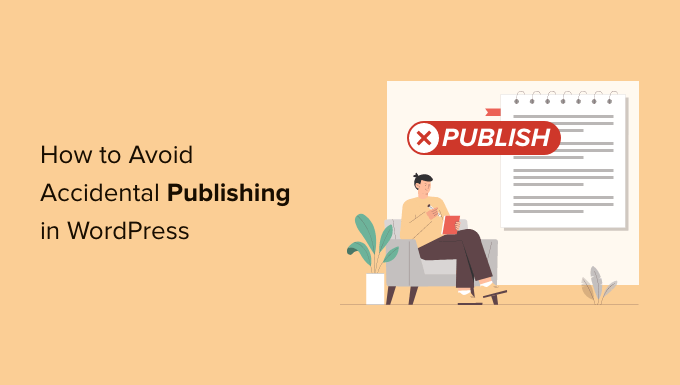
Varför oavsiktlig publicering på din WordPress-blogg kan hända
Enligt vår erfarenhet är den vanligaste orsaken till oavsiktlig publicering på WordPress enkel muskelminne.
Knappen 'Publicera' finns precis bredvid 'Spara utkast' och 'Förhandsgranska', vilket gör det lätt att klicka på fel knapp när du arbetar snabbt.
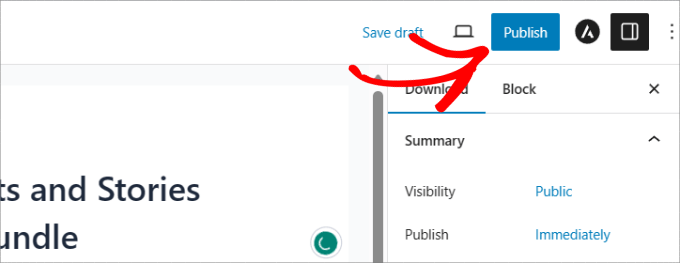
För en etablerad blogg kan detta vara ett verkligt problem. Ett oavslutat inlägg kan omedelbart skickas ut till tusentals e-abonnenter eller delas på sociala medier.
Dessutom kan snabb avpublicering av inlägget skapa ett nytt problem. Alla som klickar på den ursprungliga länken från ett e-postmeddelande eller sociala medier kommer att hamna på en 404-felsida, vilket skapar en negativ användarupplevelse.
Risken är ännu högre på en webbplats med flera författare. I vårt eget team har vi byggt upp en specifik redaktionell arbetsflöde för att säkerställa att en skribent inte kan publicera ett inlägg innan det har granskats noggrant och är klart.
Med det sagt, låt oss ta en titt på vår nybörjarguide om hur du enkelt kan undvika oavsiktlig publicering i WordPress.
Hur WordPress låter dig undvika oavsiktlig publicering
WordPress Gutenberg blockredigerare inkluderar automatiskt ett ytterligare bekräftelsemeddelande innan du publicerar ett inlägg eller en sida i WordPress.
Tidigare krävdes det att denna funktion lades till i WordPress genom att använda ett plugin för publiceringsbekräftelse för att konfigurera olika inställningar eller lägga till anpassade kodavsnitt, men nu är den inkluderad automatiskt.
Nu, om du öppnar en WordPress-sida eller ett inlägg och klickar på knappen 'Publicera', kommer artikeln inte att publiceras omedelbart.
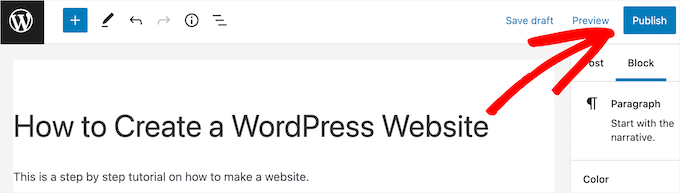
Istället glider en panel före publicering ut från höger. Den här panelen ger dig en sista chans att kontrollera dina inläggsinställningar och frågar: 'Är du redo att publicera?'
Du måste klicka på knappen 'Publicera' en andra gång för att faktiskt göra inlägget eller sidan live. Detta bekräftelsesteg gör det mycket svårare att publicera ett inlägg av misstag.
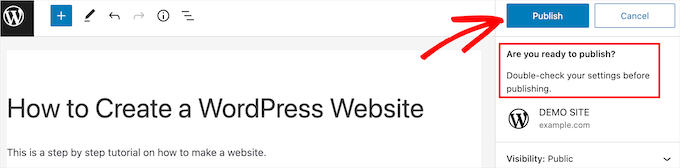
Detta ytterligare bekräftelsemeddelande gör det mycket svårare att av misstag publicera ett inlägg eftersom du måste klicka på knappen 'Publicera' två gånger.
Bonus: Proffstips för ett säkrare publiceringsflöde
Även med det inbyggda bekräftelsesteget kan misstag hända.
Här är några professionella vanor och verktyg du kan använda för att lägga till extra säkerhetslager i din publiceringsprocess:
- Använd en checklista före publicering: Du kan använda ett plugin som PublishPress för att skapa en checklista över uppgifter som måste slutföras innan knappen 'Publicera' kan klickas. Detta är ett utmärkt sätt att säkerställa att varje inlägg granskas, har en utvald bild och är korrekt kategoriserat.
- Utnyttja användarroller: På en blogg med flera författare, tilldela skribenter rollen 'Medarbetare'. Detta gör att de kan skriva inlägg men inte publicera dem. En 'Redaktör' eller 'Administratör' måste godkänna inlägget, vilket skapar ett obligatoriskt granskningssteg.
- Redigera liveinlägg i ett utkast: Gör aldrig större redigeringar direkt på ett publicerat inlägg. Kopiera istället innehållet till ett nytt utkast för att arbeta med det säkert. När dina redigeringar är klara kan du klistra in den nya versionen i det ursprungliga liveinlägget.
- Vet hur du använder inläggsrevisioner: Tänk på inläggsrevisioner som ditt skyddsnät. Om ett misstag publiceras, sparar WordPress tidigare versioner av ditt innehåll. Du kan använda revisioner för att snabbt återställa en tidigare version av inlägget för att ångra felet.
Vi använder alla dessa tips på vår blogg med flera författare, och de har verkligen hjälpt oss att undvika oavsiktlig publicering och förbättra det redaktionella arbetsflödet.
Vanliga frågor om oavsiktlig publicering
Här är några frågor som våra läsare ofta har ställt oss om oavsiktlig publicering av inlägg i WordPress:
Kan jag inaktivera bekräftelsen ‘Är du redo att publicera?’ i WordPress?
Den tvåstegs publiceringsbekräftelsen är en kärnfunktion i WordPress blockredigerare som är utformad för att förhindra misstag. Den kan inte inaktiveras via standardinställningar.
Även om den skulle kunna tas bort med anpassad kod, avråder vi starkt från det eftersom det är en viktig säkerhetsfunktion.
Vad är skillnaden mellan rollerna Bidragsgivare och Författare i WordPress?
Den huvudsakliga skillnaden är publiceringsförmågan. Rollen ‘Bidragsgivare’ tillåter en användare att skriva och redigera sina egna inlägg, men de kan inte publicera dem. Deras inlägg måste granskas och publiceras av en Redaktör eller Administratör.
Rollen ‘Författare’ tillåter en användare att skriva, redigera och publicera sina egna inlägg utan godkännande. För ett säkrare arbetsflöde är rollen Bidragsgivare det bästa valet för skribenter.
Finns det ett plugin för att redigera ett live-inlägg utan att kopiera det till ett nytt utkast?
Ja, det finns plugins som gör denna process enklare. Till exempel tillåter Duplicator-pluginet dig att klona en live-sida eller ett live-inlägg.
Du kan sedan redigera den klonade versionen som ett utkast och, när du är klar, kopiera innehållet till det aktiva inlägget. Detta är ett mer strukturerat sätt att hantera större revisioner.
Sparar WordPress obegränsat med inläggsrevisioner? Kommer det att sakta ner min webbplats?
Som standard kan WordPress spara ett stort antal inläggsrevisioner. Även om detta är användbart för återställning, kan för många revisioner öka storleken på din webbplats databas över tid.
Du kan begränsa antalet revisioner som WordPress sparar genom att lägga till ett kodavsnitt med ett plugin som WPCode.
Vi hoppas att den här artikeln hjälpte dig att lära dig hur du undviker oavsiktlig publicering i WordPress. Du kanske också vill se våra experters val av de bästa Gutenberg-blockplugins och hur du automatiskt schemalägger dina WordPress-blogginlägg.
Om du gillade den här artikeln, prenumerera då på vår YouTube-kanal för WordPress-videoguider. Du kan också hitta oss på Twitter och Facebook.





Jiří Vaněk
Ja, det har hänt mig flera gånger, och det var pinsamt varje gång. Därför bytte jag så småningom till Elementor, där detta inte händer mig. Av denna anledning tillämpade jag också din utmärkta guide om att fördröja artiklar i RSS-flödet till webbplatsen. Tillsammans med Elementor säkerställer denna kombination att jag minimerar problem med oönskad publicering av artiklar.
Dennis Muthomi
den här artikeln påminner mig om för några år sedan, när jag exalterat klickade på ett e-postmeddelande från en av mina favoritresbloggar om deras nya inlägg "Sommarresor" (något sådant), bara för att mötas av en 404-felsida.
det var förvirrande och nedslående samtidigt. Den bekräftelsefunktionen före publicering kunde ha implementerats tidigare för att förhindra sådana pinsamma situationer.
Iain Anderson
Tyvärr kan jag inte ladda ner plugins eftersom jag är på wordpress.com. Med tanke på det ser jag knappt hur detta är till någon hjälp för en "nybörjare".
Försök att ge verklig hjälp till oss som använder .com-versionen av wordpress.
Saud Khan
Finns det något sätt att göra samma sak utan plugin?
Alan Thompson
För mig är den största risken via WordPress-appen. När du skapar ett nytt inlägg i appen är standardläget "publicera", så om du sparar det publicerar du det. Jag måste alltid komma ihåg att manuellt ändra det till utkast och sedan spara. Jag önskar att de skulle göra dem till utkast som standard!
Saud Khan
Hej, jag har av misstag publicerat ett inlägg och ändrat statusen till utkast. Ska jag noindex & nofollow det och vad gäller permalänken?
Matthew Gates
Tack så mycket för detta! Jag har bara gjort detta en gång… råkat publicera en artikel som inte var redo att publiceras. Lyckligtvis hade WordPress schemalagt den till någon gång i det förflutna, istället för "omedelbart", så den publicerades aldrig så att någon kunde se den på hemsidan. Däremot publicerade mina automatiska sociala medier-flöden som är anslutna till min webbplats den i flödet. Jag upptäckte detta bara för att jag får ett e-postmeddelande när folk delar sina artiklar på sociala medier, men jag fick spendera ungefär en timme på att spåra alla flöden den publicerades i och radera artikeln från flödet. Så detta kommer definitivt att vara till hjälp.
Eric
Jag har faktiskt aldrig haft det här problemet själv och upptäckte nyligen kalendern för redaktionellt innehåll, som jag tror kommer att hjälpa till att organisera innehåll för framtiden så att jag kan planera saker också.
Jag gillar dock det här tipset. Man vet aldrig, bara för säkerhets skull, det är bra att ha det där.
Matt
Jag skapar ofta bara ett schemalagt datum långt in i framtiden, sedan tar jag bort det när jag vill publicera
Jaymes
Tack för artikeln.
Om jag lägger till koden i functions.php, kommer den inte att skrivas över när en ny version av WordPress släpps?
WPBeginner Support
Nej, men det kommer att skrivas över när en ny version av ditt tema släpps och du uppdaterar ditt tema. Det är därför vi rekommenderar våra användare att klistra in kodavsnitt i ett webbplatsspecifikt plugin.
Admin
Artem Russakovskii
Tyvärr löser det inte problemet för oss som använder xmlrpc-verktyg, som Windows Live Writer. Jag önskar verkligen att det fanns ett sätt att bygga UI:n med xmlrpc-svar.